虽然说Win11系统已经推出有很长一段时间了,但我们在使用的过程中还是会遇到一些问题,例如正常情况下我们在点击打开文件夹的时候是可以看到图片的缩略图,但也有一些小伙伴出
虽然说Win11系统已经推出有很长一段时间了,但我们在使用的过程中还是会遇到一些问题,例如正常情况下我们在点击打开文件夹的时候是可以看到图片的缩略图,但也有一些小伙伴出现无法看到缩略图的情况,遇到这种情况应该如何解决呢?下面就和自由互联小编一起来看看有什么解决方法。
Win11图片不显示缩略图的解决方法
1、首先我们任意进入一个文件夹,然后选择右上角的三个点的图标。
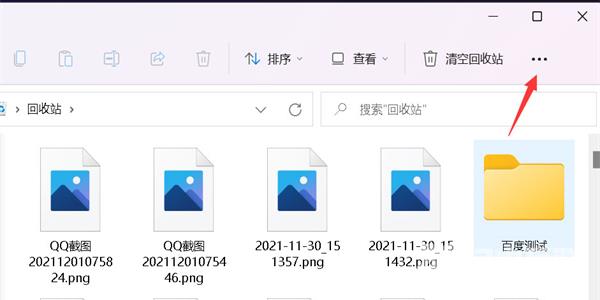
2、接下来我们选择菜单中的选项。
3、这时我们取消勾选始终显示图标,不显示缩略图,然后点击应用选项。
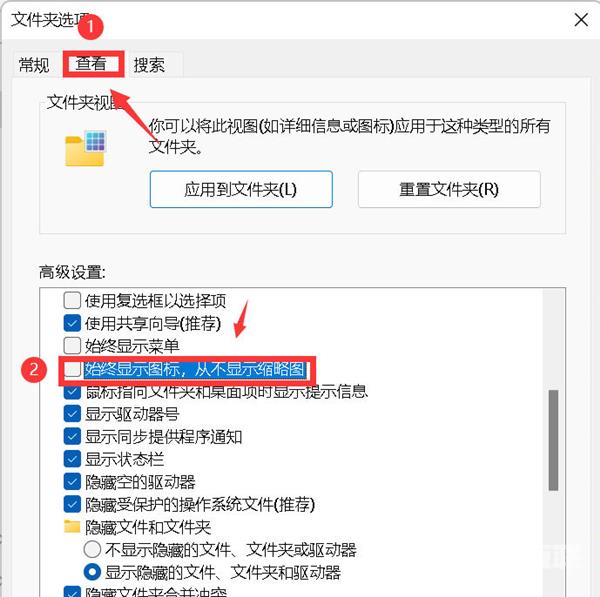
4、最后返回到文件夹,所有图片都显示为缩略图啦。
以上就是自由互联自由互联小编为你带来的关于“Win11图片不显示缩略图怎么办?Win11图片不显示缩略图的解决方法”的全部内容了,希望可以解决你的问题,感谢您的阅读,更多精彩内容请关注自由互联官网。
